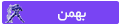- تاریخ ثبتنام
- Feb 5, 2014
- ارسالیها
- 1,300
- پسندها
- 1,877
- امتیازها
- 113
- محل سکونت
- Rasht
- دل نوشته
- آدمها تو را نمی فهمند فقط ترجمه ات میکنند آن هم به زبان خودشان
اعتبار :
در این مطلب به شما می آموزیم که چگونه آهنگ را به برنامه موسیقی iPhone خود اضافه کنیم. شما می توانید با هماهنگ سازی کتابخانه iTunes کامپیوتر خود را بر روی آی فون خود را انجام دهید. شما همچنین می توانید از یک سرویس پخش موسیقی رایگان مانند Spotify یا Pandora برای گوش دادن به موسیقی رایگان استفاده کنید.
روش 1
اضافه کردن کتابخانه iTunes :
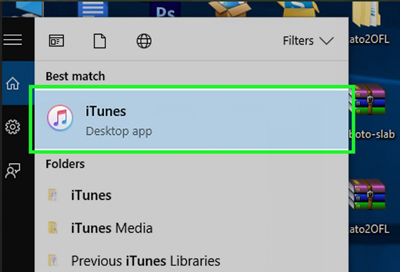
iTunes را باز کنید. آیکون برنامه آن شبیه یک نت موسیقی متنوع رنگی در پس زمینه سفید است.
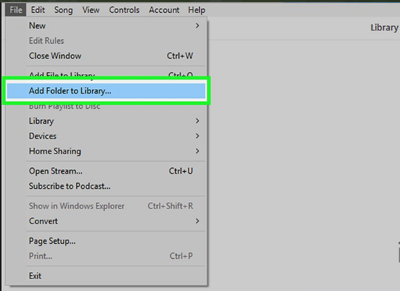
در صورت نیاز، موسیقی را به iTunes اضافه کنید. به غیر از خرید موسیقی، چند راه مختلف وجود دارد که می توانید موسیقی را به iTunes اضافه کنید:
فایل MP3 - شما می توانید فایل های MP3 را به iTunes با دو بار کلیک کردن آنها اضافه کنید اگر iTunes پخش کننده پیش فرض شما باشد، یا می توانید روی فایل کلیک کنید، روی افزودن پوشه به کتابخانه کلیک کنید، یک پوشه ای که حاوی موسیقی شما است را انتخاب کنید و روی انتخاب پوشه در گوشه پایین سمت راست پنجره کلیک کنید.
CD صوتی - شما می توانید محتویات CD را به iTunes با قرار دادن CD صوتی خود روی سینی CD کامپیوتر خود، کلیک کردن روی آیکون CD در iTunes و کلیک روی Import CD.
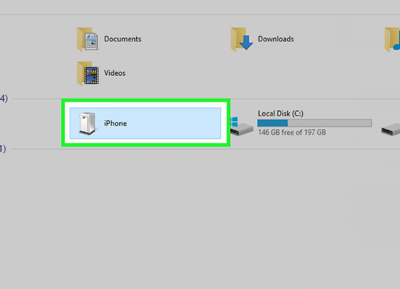
آی فون خود را به کامپیوتر خود وصل کنید. سر USB را از کابل شارژر آی فون خود به یکی از پورت های USB کامپیوتر خود وصل کنید، سپس انتهای دیگر کابل را به پورت شارژر آی فون خود وصل کنید.
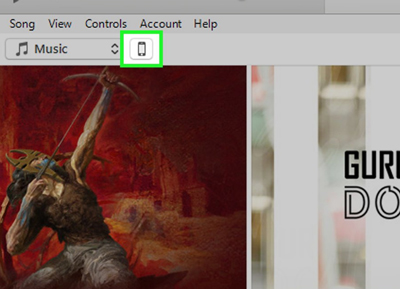
روی نماد آیفون خود کلیک کنید. این دکمه آیفون شکل در گوشه بالا سمت چپ پنجره iTunes است. انجام این کار صفحه آی فون خود را باز می کند.
آیکون آی فون خود را برای چند ثانیه نشان نمی دهد، بنابراین نگران نباشید اگر آن را بلافاصله پس از آن نمی بینید.
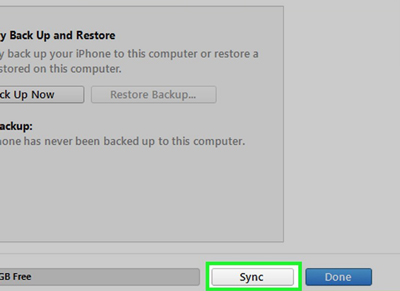
روی Sync کلیک کنید این دکمه خاکستری در سمت راست پایین صفحه iTunes است. موسیقی شما شروع به اضافه کردن به آی فون می کند.
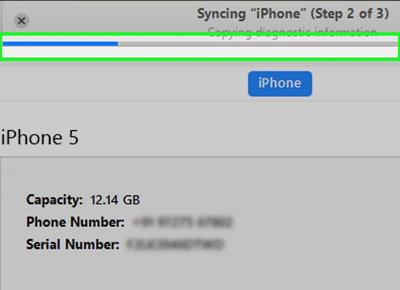
صبر کن تا موسیقی شما همگام باشد. بسته به تعداد آهنگ هایی که شما برای اضافه کردن به آی فون خود دارید ، مقدار زمان که این فرایند طول می کشد، متفاوت خواهد بود.
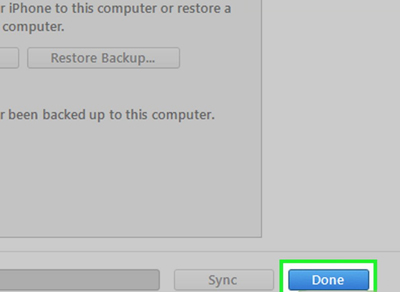
روی Done کلیک کنید. این دکمه آبی در گوشه پایین سمت راست پنجره است. انجام این کار صفحه آی فون را بسته و شما را به صفحه کتابخانه بازگردانید. اکنون موسیقی شما باید بر روی آی فون خود باشد.
اگر برخی از موسیقی های شما به درستی انتقال، بستن و دوباره باز کردن آیتونز، و سپس سعی کنید دوباره همگام سازی کنید.
روش 2
خرید موسیقی بر روی آی فون :

برنامه iPhone iTunes Store خود را باز کنید. نماد برنامه آیتونز فروشگاه، که شبیه یک ستاره سفید در پس زمینه قرمز است، ضربه بزنید.
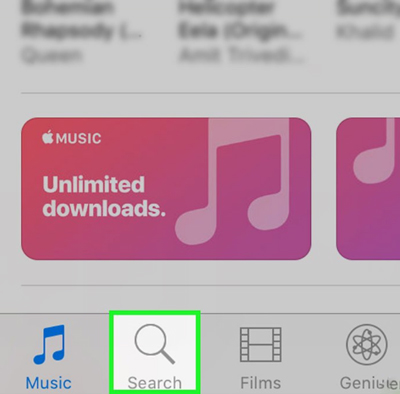
Search را ضربه بزنید. این نماد بزرگنمایی شیشه ای در گوشه پایین سمت راست صفحه نمایش است.
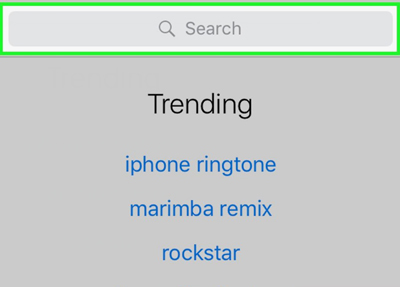
روی search bar ضربه بزنید شما این را در بالای صفحه پیدا خواهید کرد. صفحه کلید آیفون شما بر روی صفحه نمایش ظاهر میشود.
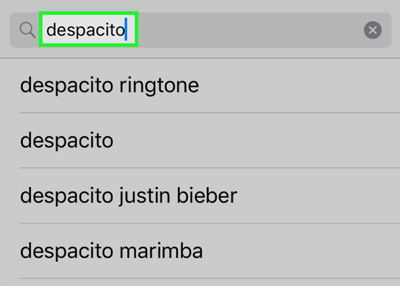
جستجو برای موسیقی نام آهنگ، هنرمند یا آلبوم را تایپ کنید، سپس در گوشه پایین سمت راست صفحه کلید آی فون خود را جستجو کنید.
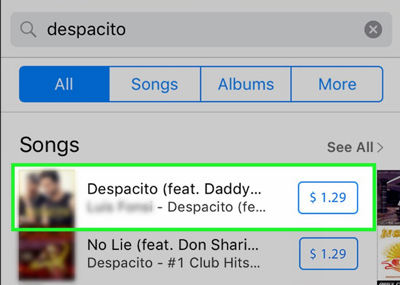
موسیقی را انتخاب کنید. آلبوم یا هنرمند که برای آن جستجو کردید ضربه بزنید، سپس یک قطعه خاص از موسیقی (به عنوان مثال، یک آلبوم یا یک آهنگ) که می خواهید دانلود کنید پیدا کنید.
اگر شما برای یک آهنگ خاص جستجو کردید، فقط آن آهنگ را در صفحه نتایج جستجو کنید.
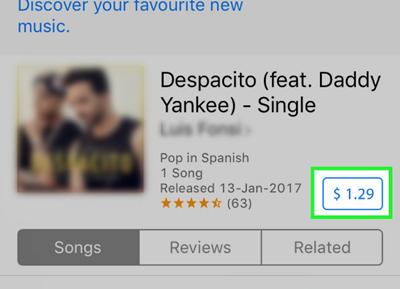
روی قیمت موسیقی ضربه بزنید. این معمولا به سمت راست آهنگ یا آلبومی است که شما تصمیم گرفته اید.
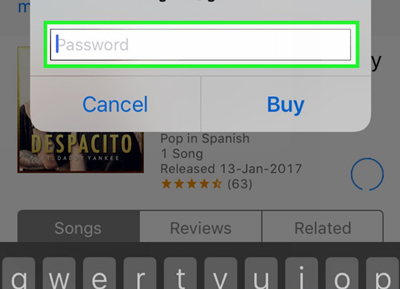
صبر کنید تا موسیقی را دانلود کنید، شناسه Touch ID خود را اسکن کرده یا رمز عبور اپل ID خود را وارد کنید. موسیقی شروع به دانلود به برنامه موسیقی iPhone خود خواهد کرد.
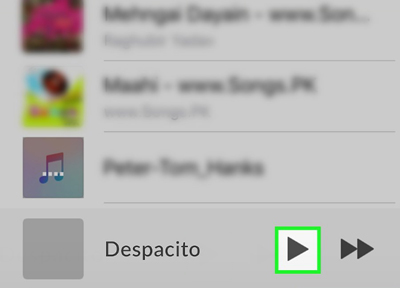
صبر کنید تا موسیقی را دانلود کنید. این کار می تواند چند دقیقه طول بکشد اگر شما اتصال بی سیم هستید یا اگر یک آلبوم کامل خریداری کردید. شما قادر خواهید بود آن را در برنامه موسیقی iPhone خود پیدا کنید.
اگر یک آلبوم را خریداری کنید، آهنگ هایی که دانلود را تمام کرده اند، دکمه PLAY در سمت راست آنها خواهد داشت.
روش 3
با استفاده از موسیقی اپل :
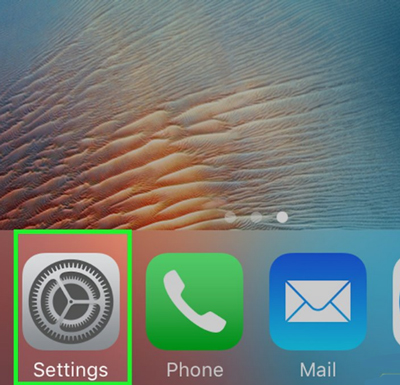
تنظیمات را در آی فون خود باز کنید. نماد برنامه تنظیمات، که شبیه یک جعبه خاکستری با چرخ دنده است، ضربه بزنید.
به منظور اضافه کردن موسیقی به آی فون خود، شما به حساب Apple Music نیاز دارید.
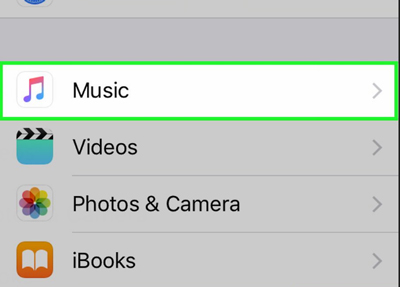
پایین رفته و Music را ضربه بزنید. این گزینه آرم iTunes است که در حدود نیمه راه صفحه "Settings" است.
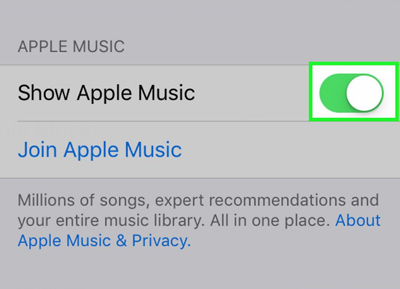
کلید خاکستری "Show Apple Music" را لمس کنید. این دکمه سبز خواهد شد. انجام این کار به شما اجازه می دهد تا به کتابخانه موسیقی اپل دسترسی پیدا کنید.
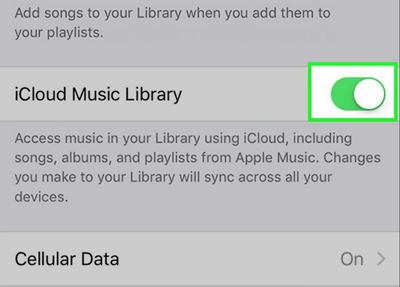
کلید "Music Library" خاکستری را لمس کنید. همچنین سبز خواهد شد. فعال کردن این گزینه به شما اجازه دانلود موسیقی از کتابخانه موسیقی اپل به طور مستقیم به iTunes را می دهد.
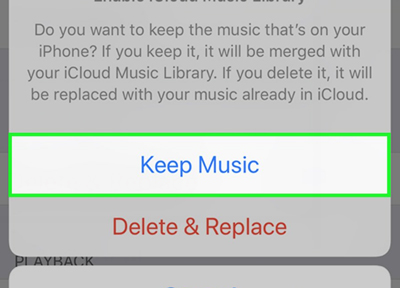
هنگامی که از شما خواسته شود، روی «Keep Music» ضربه بزنید انجام این کار به شما اجازه می دهد تمام نسخه های اصلی موسیقی خود را علاوه بر آنچه که از Apple Music دانلود می کنید را ذخیره کنید.
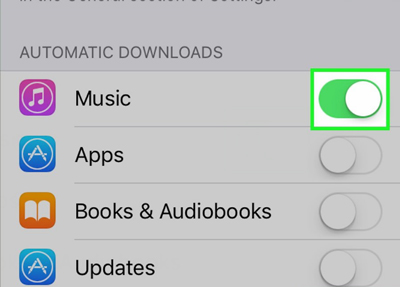
سوئیچ خاکستری "Downloads Automatic" را لمس کنید.این تضمین می کند که هر موسیقی ای که به کتابخانه موسیقی iCloud اضافه می کنید به ذخیره سازی آی فون خود اضافه می شود، بنابراین می توانید آن را حتی در حالت آفلاین نیز بازی کنید.
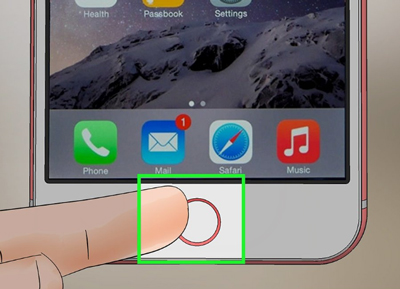
دکمه صفحه اصلی آی فون خود را فشار دهید. انجام این کار برنامه تنظیمات را به حداقل می رساند و شما را به صفحه اصلی باز می گرداند.
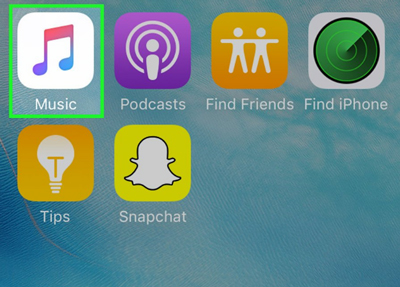
موسیقی را باز کنید. این یک برنامه سفید با توجه به موسیقی متنوع رنگارنگ بر روی آن است.
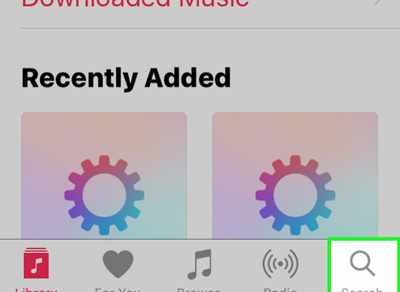
روی Search ضربه بزنید. این گزینه در گوشه پایین سمت راست صفحه نمایش است، درست زیر یک آیکون بزرگنمایی.
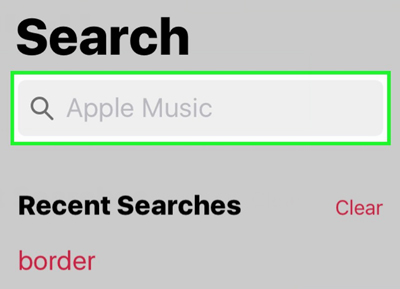
روی نوار جستجو ضربه بزنید این در بالای صفحه است، درست زیر عنوان «search».
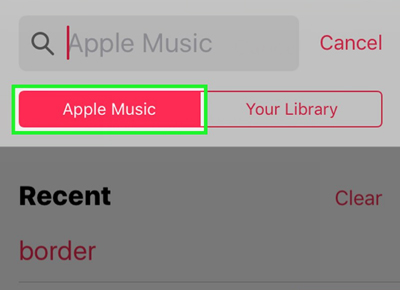
روی Apple Music ضربه بزنید. این برگه در سمت چپ صفحه و زیر نوار جستجو است. انتخاب آن باعث خواهد شد که جستجوهای شما به جای کتابخانه شما از طریق موسیقی اپل انجام شود.

یک آهنگ، هنرمند یا نام آلبوم را تایپ کنید. شما می توانید آهنگ های فردی و یا کل آلبوم را از Apple Music دانلود کنید.
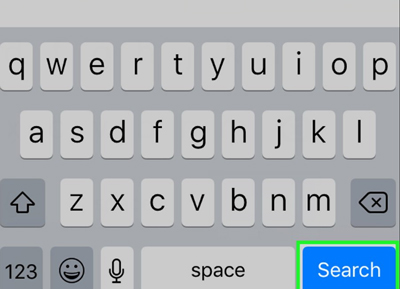
Search را ضربه بزنید. جستجو این دکمه آبی در صفحه کلید آیفون شماست. انجام این کار موسیقی اپل را برای مورد شما جستجو خواهد کرد.
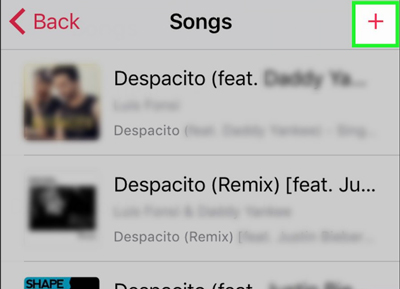
روی + در سمت راست یک آهنگ ضربه بزنید. سپس روی + بالای صفحه آلبوم ضربه بزنید . این کار رسانه های انتخاب شده خود را به کتابخانه موسیقی آی فون خود دانلود کنید.
شما می توانید هر گونه موارد موسیقی اپل موسیقی دانلود شده حتی زمانی که آفلاین هستید گوش کنید.
آیتم های دانلود شده در Apple Music یک نماد ابر را به سمت راست اسامی آنها خواهند داشت.
شما ممکن است مجبور شوید انتخاب خود را برای دانلود آهنگ یا آلبوم قبل از آن دانلود کنید.
روش 1
اضافه کردن کتابخانه iTunes :
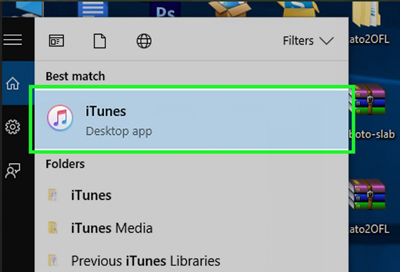
iTunes را باز کنید. آیکون برنامه آن شبیه یک نت موسیقی متنوع رنگی در پس زمینه سفید است.
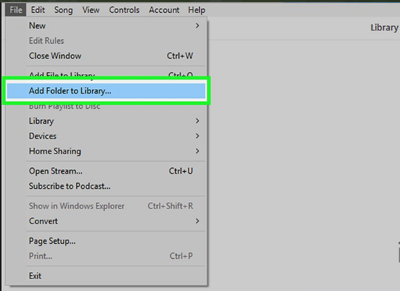
در صورت نیاز، موسیقی را به iTunes اضافه کنید. به غیر از خرید موسیقی، چند راه مختلف وجود دارد که می توانید موسیقی را به iTunes اضافه کنید:
فایل MP3 - شما می توانید فایل های MP3 را به iTunes با دو بار کلیک کردن آنها اضافه کنید اگر iTunes پخش کننده پیش فرض شما باشد، یا می توانید روی فایل کلیک کنید، روی افزودن پوشه به کتابخانه کلیک کنید، یک پوشه ای که حاوی موسیقی شما است را انتخاب کنید و روی انتخاب پوشه در گوشه پایین سمت راست پنجره کلیک کنید.
CD صوتی - شما می توانید محتویات CD را به iTunes با قرار دادن CD صوتی خود روی سینی CD کامپیوتر خود، کلیک کردن روی آیکون CD در iTunes و کلیک روی Import CD.
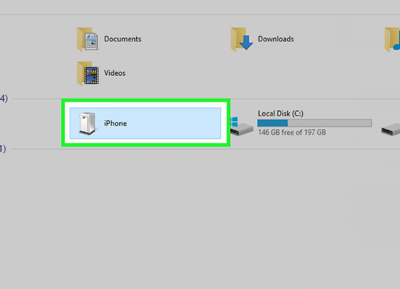
آی فون خود را به کامپیوتر خود وصل کنید. سر USB را از کابل شارژر آی فون خود به یکی از پورت های USB کامپیوتر خود وصل کنید، سپس انتهای دیگر کابل را به پورت شارژر آی فون خود وصل کنید.
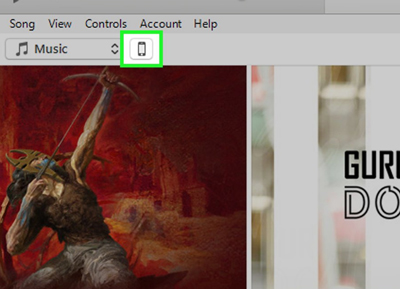
روی نماد آیفون خود کلیک کنید. این دکمه آیفون شکل در گوشه بالا سمت چپ پنجره iTunes است. انجام این کار صفحه آی فون خود را باز می کند.
آیکون آی فون خود را برای چند ثانیه نشان نمی دهد، بنابراین نگران نباشید اگر آن را بلافاصله پس از آن نمی بینید.
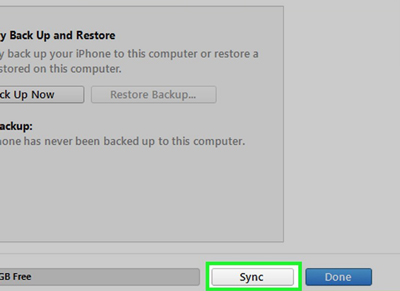
روی Sync کلیک کنید این دکمه خاکستری در سمت راست پایین صفحه iTunes است. موسیقی شما شروع به اضافه کردن به آی فون می کند.
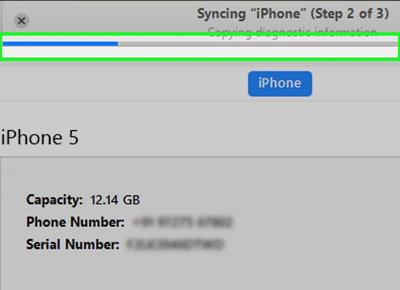
صبر کن تا موسیقی شما همگام باشد. بسته به تعداد آهنگ هایی که شما برای اضافه کردن به آی فون خود دارید ، مقدار زمان که این فرایند طول می کشد، متفاوت خواهد بود.
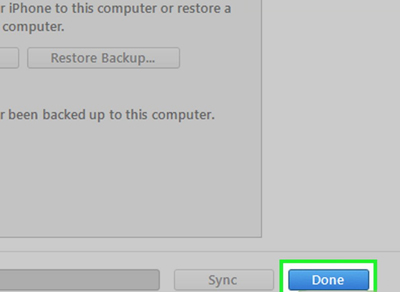
روی Done کلیک کنید. این دکمه آبی در گوشه پایین سمت راست پنجره است. انجام این کار صفحه آی فون را بسته و شما را به صفحه کتابخانه بازگردانید. اکنون موسیقی شما باید بر روی آی فون خود باشد.
اگر برخی از موسیقی های شما به درستی انتقال، بستن و دوباره باز کردن آیتونز، و سپس سعی کنید دوباره همگام سازی کنید.
روش 2
خرید موسیقی بر روی آی فون :

برنامه iPhone iTunes Store خود را باز کنید. نماد برنامه آیتونز فروشگاه، که شبیه یک ستاره سفید در پس زمینه قرمز است، ضربه بزنید.
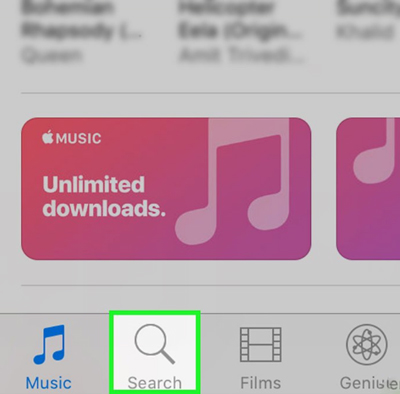
Search را ضربه بزنید. این نماد بزرگنمایی شیشه ای در گوشه پایین سمت راست صفحه نمایش است.
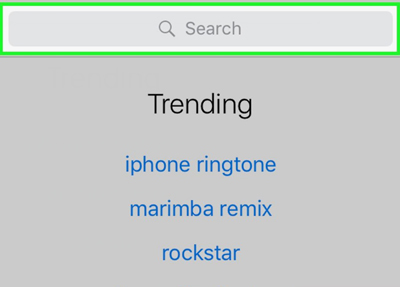
روی search bar ضربه بزنید شما این را در بالای صفحه پیدا خواهید کرد. صفحه کلید آیفون شما بر روی صفحه نمایش ظاهر میشود.
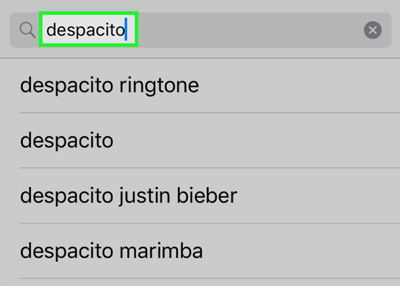
جستجو برای موسیقی نام آهنگ، هنرمند یا آلبوم را تایپ کنید، سپس در گوشه پایین سمت راست صفحه کلید آی فون خود را جستجو کنید.
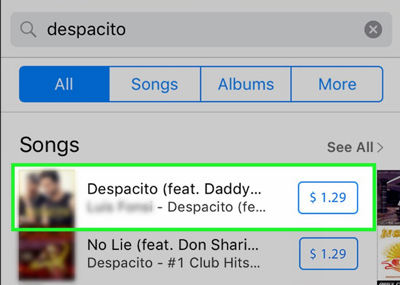
موسیقی را انتخاب کنید. آلبوم یا هنرمند که برای آن جستجو کردید ضربه بزنید، سپس یک قطعه خاص از موسیقی (به عنوان مثال، یک آلبوم یا یک آهنگ) که می خواهید دانلود کنید پیدا کنید.
اگر شما برای یک آهنگ خاص جستجو کردید، فقط آن آهنگ را در صفحه نتایج جستجو کنید.
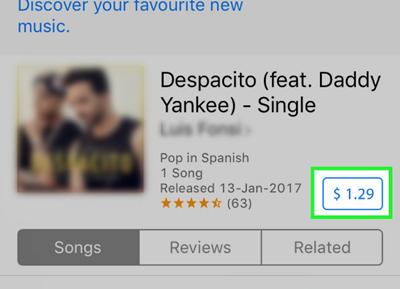
روی قیمت موسیقی ضربه بزنید. این معمولا به سمت راست آهنگ یا آلبومی است که شما تصمیم گرفته اید.
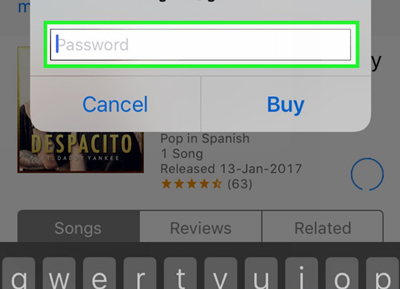
صبر کنید تا موسیقی را دانلود کنید، شناسه Touch ID خود را اسکن کرده یا رمز عبور اپل ID خود را وارد کنید. موسیقی شروع به دانلود به برنامه موسیقی iPhone خود خواهد کرد.
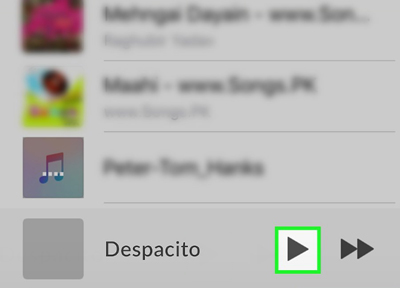
صبر کنید تا موسیقی را دانلود کنید. این کار می تواند چند دقیقه طول بکشد اگر شما اتصال بی سیم هستید یا اگر یک آلبوم کامل خریداری کردید. شما قادر خواهید بود آن را در برنامه موسیقی iPhone خود پیدا کنید.
اگر یک آلبوم را خریداری کنید، آهنگ هایی که دانلود را تمام کرده اند، دکمه PLAY در سمت راست آنها خواهد داشت.
روش 3
با استفاده از موسیقی اپل :
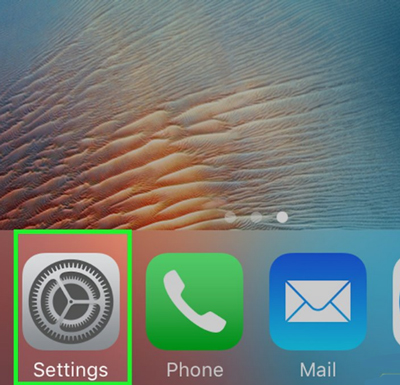
تنظیمات را در آی فون خود باز کنید. نماد برنامه تنظیمات، که شبیه یک جعبه خاکستری با چرخ دنده است، ضربه بزنید.
به منظور اضافه کردن موسیقی به آی فون خود، شما به حساب Apple Music نیاز دارید.
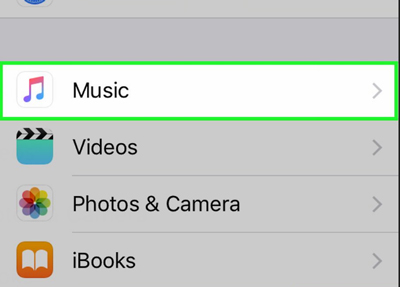
پایین رفته و Music را ضربه بزنید. این گزینه آرم iTunes است که در حدود نیمه راه صفحه "Settings" است.
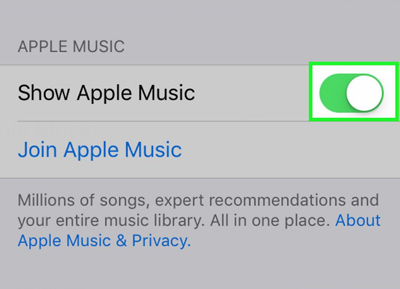
کلید خاکستری "Show Apple Music" را لمس کنید. این دکمه سبز خواهد شد. انجام این کار به شما اجازه می دهد تا به کتابخانه موسیقی اپل دسترسی پیدا کنید.
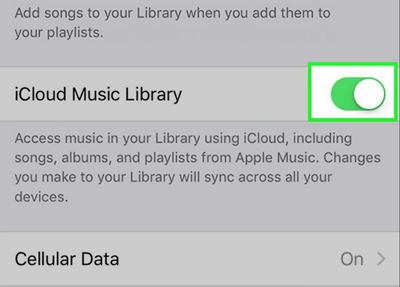
کلید "Music Library" خاکستری را لمس کنید. همچنین سبز خواهد شد. فعال کردن این گزینه به شما اجازه دانلود موسیقی از کتابخانه موسیقی اپل به طور مستقیم به iTunes را می دهد.
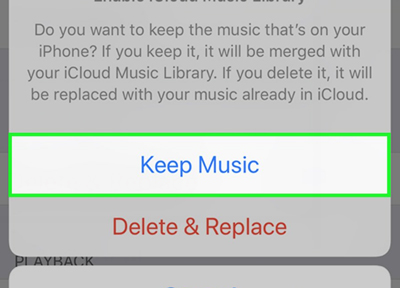
هنگامی که از شما خواسته شود، روی «Keep Music» ضربه بزنید انجام این کار به شما اجازه می دهد تمام نسخه های اصلی موسیقی خود را علاوه بر آنچه که از Apple Music دانلود می کنید را ذخیره کنید.
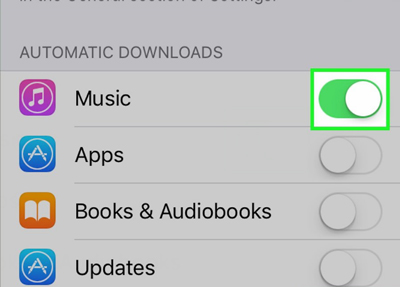
سوئیچ خاکستری "Downloads Automatic" را لمس کنید.این تضمین می کند که هر موسیقی ای که به کتابخانه موسیقی iCloud اضافه می کنید به ذخیره سازی آی فون خود اضافه می شود، بنابراین می توانید آن را حتی در حالت آفلاین نیز بازی کنید.
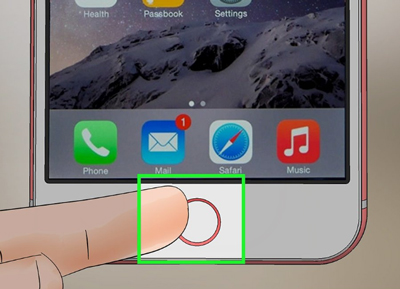
دکمه صفحه اصلی آی فون خود را فشار دهید. انجام این کار برنامه تنظیمات را به حداقل می رساند و شما را به صفحه اصلی باز می گرداند.
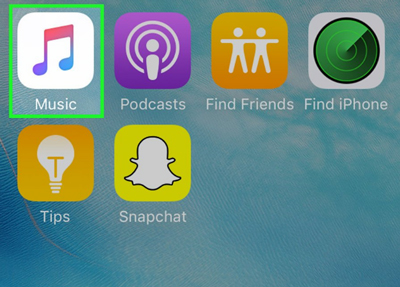
موسیقی را باز کنید. این یک برنامه سفید با توجه به موسیقی متنوع رنگارنگ بر روی آن است.
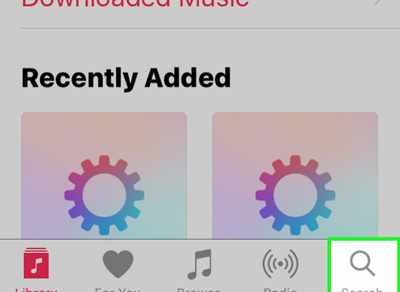
روی Search ضربه بزنید. این گزینه در گوشه پایین سمت راست صفحه نمایش است، درست زیر یک آیکون بزرگنمایی.
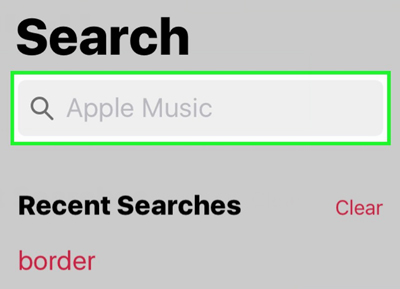
روی نوار جستجو ضربه بزنید این در بالای صفحه است، درست زیر عنوان «search».
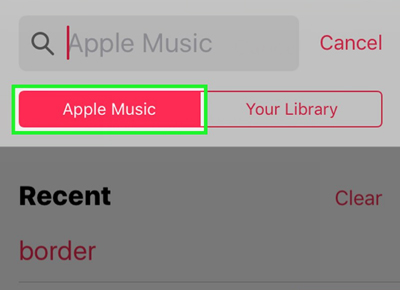
روی Apple Music ضربه بزنید. این برگه در سمت چپ صفحه و زیر نوار جستجو است. انتخاب آن باعث خواهد شد که جستجوهای شما به جای کتابخانه شما از طریق موسیقی اپل انجام شود.

یک آهنگ، هنرمند یا نام آلبوم را تایپ کنید. شما می توانید آهنگ های فردی و یا کل آلبوم را از Apple Music دانلود کنید.
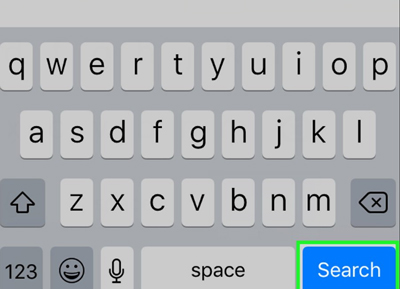
Search را ضربه بزنید. جستجو این دکمه آبی در صفحه کلید آیفون شماست. انجام این کار موسیقی اپل را برای مورد شما جستجو خواهد کرد.
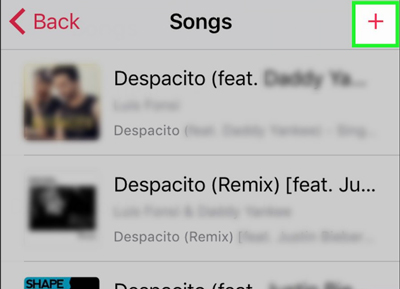
روی + در سمت راست یک آهنگ ضربه بزنید. سپس روی + بالای صفحه آلبوم ضربه بزنید . این کار رسانه های انتخاب شده خود را به کتابخانه موسیقی آی فون خود دانلود کنید.
شما می توانید هر گونه موارد موسیقی اپل موسیقی دانلود شده حتی زمانی که آفلاین هستید گوش کنید.
آیتم های دانلود شده در Apple Music یک نماد ابر را به سمت راست اسامی آنها خواهند داشت.
شما ممکن است مجبور شوید انتخاب خود را برای دانلود آهنگ یا آلبوم قبل از آن دانلود کنید.